Könnyű és gyors Android Root útmutató

Miután rootoltad az Android telefonod, teljes rendszerhozzáférésed lesz, és számos olyan alkalmazást futtathatsz, amelyek root hozzáférést igényelnek.
Android-eszköze sok személyes adatnak ad otthont. Legyen szó fotóiról, videóiról, dokumentumairól, szövegeiről és minden másról. Ezért rendkívül fontos, hogy adatai biztonságban legyenek, különösen a kíváncsi szemek elől. És bár könnyedén titkosíthatja a fájlokat és mappákat Androidon, számos alkalmazás lehetővé teszi ugyanezt.
Ebben a blogban mindkét útvonalat áttekintjük, és attól függően, hogy melyik tűnik kényelmesebbnek és erősebbnek, kiválaszthatja azt az útvonalat. Szóval kezdjük, jó?
Olvassa el még: Legjobb fájlfoszlott alkalmazások Androidra
Alkalmazások fájlok és mappák titkosításához Androidon
Íme néhány a legjobb Android-fájltitkosítási alkalmazások közül, amelyek segítenek titkosítani és visszafejteni az eszközön található összes adatot.
1. SSE – Fájl/szöveg titkosítás és jelszótároló
Az SSE vagy Secret Space Encryptor egy nyílt forráskódú alkalmazás, amely egyesíti a szövegtitkosítást és a fájltitkosítást, és jelszókezelőként működik.
Értékelés – 4,5 csillag
Olvassa el még: A legjobb jelszókezelők Androidhoz
2. Crypt4All Lite (AES)
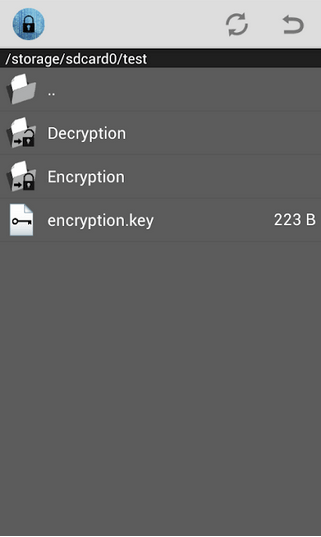
A Crypt4All Lite egy könnyen használható alkalmazás, amely segíthet a fájlok titkosításában és visszafejtésében, mielőtt azokat a felhőbe helyezné. Ez egy nyílt forráskódú alkalmazás.
Értékelés: 3,7 csillag
3. ZenCrypt – Fájlok biztonságos titkosítása
A ZenCrypt az egyik legjobb Android fájltitkosítási alkalmazás, amely lehetővé teszi a mappák és fájlok titkosítását és visszafejtését Android rendszeren, rendkívül egyszerűen és egyetlen érintéssel. Mindenféle fájl titkosítására képes, például APK-k, dokumentumok, videók, képek, PDF-ek.
Értékelés: 3,7 csillag
4. EgoSecure Encryption Bárhol
Az EgoSecure fájlkezelőként és titkosító alkalmazásként is működik, amellyel titkosíthat fájlokat és mappákat Androidon. A fájlok védettek maradnak, függetlenül attól, hogy az eszközön, a felhőben vagy az interneten keresztül továbbítják őket.
Értékelés: 3,4 csillag
Mi történik, ha titkosítja a fájlokat Androidon?
Amikor manuálisan vagy egy alkalmazás használatával titkosítja a fájlokat és mappákat az Android rendszerben, az alkalmazásai, zenéi, fényképei és egyéb adatai egy bizonyos hitelesítő adatokat tartalmazó kulccsal zárolódnak. Tegyük fel, hogy ezek a hitelesítő adatok jelszó formájában vannak tárolva. A dolgok itt nem értek véget. Ezt a jelszót tovább alakítják kulccsá, amelyet megbízható környezetben tárolnak, és így biztonságossá válik minden további szoftvertámadás ellen.
Ezért fordítson különös figyelmet az eszköztitkosításra
Ha titkosítja a fájlokat és mappákat az Android rendszerben, az extra védőréteget ad hozzá, amelyet senki sem tud megvédeni. Valaki nem férhet hozzá az Ön fényképeihez, alkalmazásaihoz, zenei fájljaihoz, fiókadataihoz, szövegeihez, amíg valaki be nem adja a megfelelő hitelesítő adatokat. Ha olyan módszereket keres, amelyekkel biztonságot adhat a fájlok és mappák számára, mielőtt feltölti őket a felhőbe, az Android fájltitkosítási alkalmazásai lehetnek a legjobb módszer.
Ezzel azt szeretnénk befejezni, hogy rengeteg olyan tartalommal rendelkezünk, amelyek olyan alkalmazásokat és módokat tartalmaznak, amelyek segítségével megerősítheti eszköze biztonságát. Olvassa tehát tovább a Systweak blogjait, és ha hasznosnak találja blogjainkat, ossza meg azokat valakivel (például Önnel), akinek hasznára válhat.
Miután rootoltad az Android telefonod, teljes rendszerhozzáférésed lesz, és számos olyan alkalmazást futtathatsz, amelyek root hozzáférést igényelnek.
Az Android telefonodon található gombok nem csak a hangerő szabályozására vagy a képernyő felébresztésére szolgálnak. Néhány egyszerű módosítással gyorsbillentyűkké válhatnak egy gyors fotó készítéséhez, zeneszámok átugrásához, alkalmazások elindításához vagy akár a vészhelyzeti funkciók aktiválásához.
Ha a munkahelyeden hagytad a laptopodat, és sürgős jelentést kell küldened a főnöködnek, mit tehetsz? Használd az okostelefonodat. Még kifinomultabb megoldás, ha telefonodat számítógéppé alakítod, hogy könnyebben végezhess több feladatot egyszerre.
Az Android 16 zárképernyő-widgetekkel rendelkezik, amelyekkel tetszés szerint módosíthatja a zárképernyőt, így a zárképernyő sokkal hasznosabb.
Az Android kép a képben módjával lekicsinyítheted a videót, és kép a képben módban nézheted meg, így egy másik felületen nézheted meg, így más dolgokat is csinálhatsz.
A videók szerkesztése Androidon egyszerűvé válik a cikkben felsorolt legjobb videószerkesztő alkalmazásoknak és szoftvereknek köszönhetően. Gondoskodj róla, hogy gyönyörű, varázslatos és elegáns fotóid legyenek, amelyeket megoszthatsz barátaiddal a Facebookon vagy az Instagramon.
Az Android Debug Bridge (ADB) egy hatékony és sokoldalú eszköz, amely számos dolgot lehetővé tesz, például naplók keresését, alkalmazások telepítését és eltávolítását, fájlok átvitelét, egyéni ROM-ok rootolását és flashelését, valamint eszközmentések létrehozását.
Automatikusan kattintó alkalmazásokkal. Nem kell sokat tenned játékok, alkalmazások vagy az eszközön elérhető feladatok használata közben.
Bár nincs varázsmegoldás, a készülék töltésének, használatának és tárolásának apró változtatásai nagyban befolyásolhatják az akkumulátor élettartamának lassítását.
A telefon, amit sokan most szeretnek, a OnePlus 13, mert a kiváló hardver mellett egy évtizedek óta létező funkcióval is rendelkezik: az infravörös érzékelővel (IR Blaster).







